Mengubah File Word Menjadi PDF Online: Panduan Lengkap untuk Konversi yang Mudah dan Aman
Dalam dunia digital yang serba cepat, berbagi dokumen dalam format yang konsisten dan mudah diakses adalah sebuah keharusan. Microsoft Word, dengan segala kemampuannya, adalah alat yang luar biasa untuk membuat dan mengedit dokumen. Namun, ketika tiba waktunya untuk berbagi atau mencetak, format PDF (Portable Document Format) seringkali menjadi pilihan yang lebih unggul. PDF menjamin bahwa dokumen Anda akan terlihat sama persis di setiap perangkat, terlepas dari sistem operasi, perangkat lunak, atau font yang terinstal.
Untungnya, proses mengubah file Word menjadi PDF kini sangat mudah berkat berbagai alat konversi online yang tersedia. Artikel ini akan memandu Anda secara mendalam tentang mengapa Anda harus melakukan konversi ini, bagaimana memilih alat yang tepat, langkah-langkah detail untuk melakukan konversi, hingga tips keamanan dan pemecahan masalah.
Mengapa Mengubah Word ke PDF? Manfaat Utama
Sebelum kita menyelami "bagaimana," mari kita pahami "mengapa." Mengapa PDF begitu penting, dan mengapa Anda harus mempertimbangkan untuk mengubah dokumen Word Anda ke format ini?
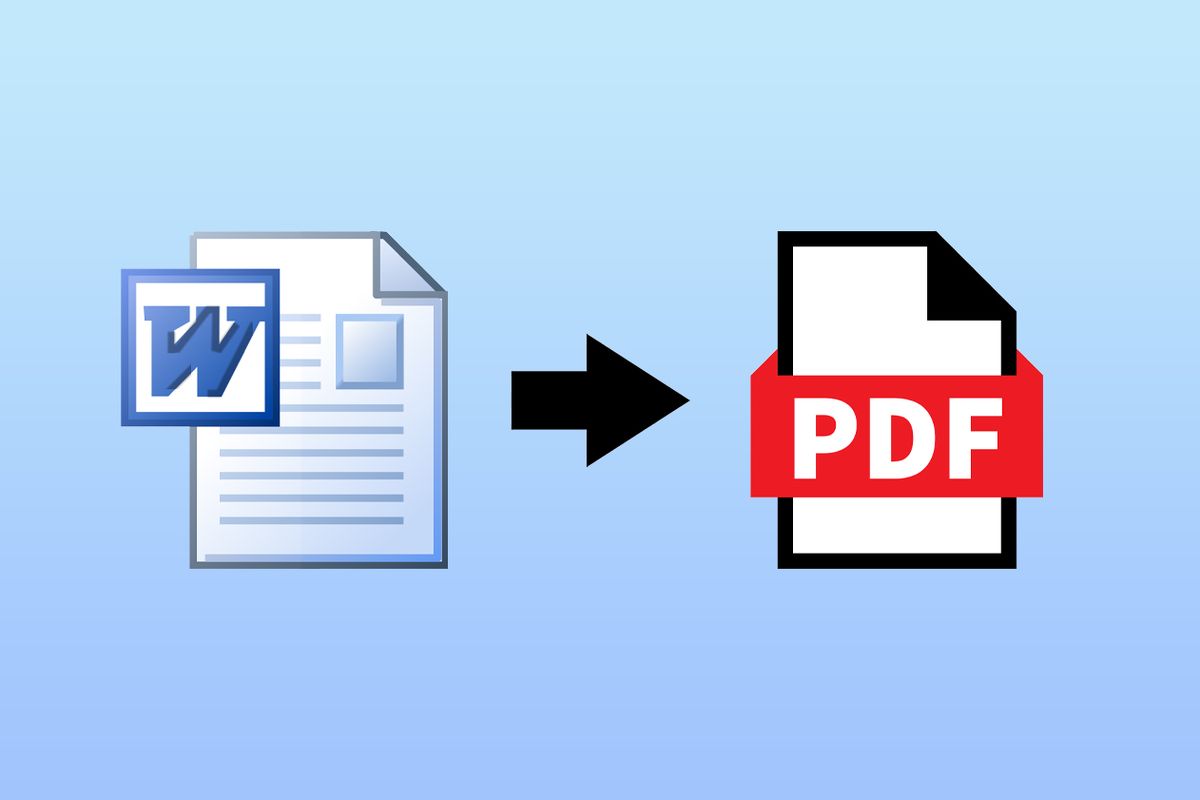
- Konsistensi Format: Ini adalah alasan utama. File Word dapat terlihat berbeda di komputer yang berbeda, tergantung pada versi Word, font yang terinstal, pengaturan printer, dan lain-lain. PDF "membekukan" tata letak dokumen, memastikan bahwa semua orang melihatnya persis seperti yang Anda inginkan, tanpa perubahan tata letak, gambar bergeser, atau font yang hilang.
- Keamanan dan Integritas Dokumen: PDF lebih sulit untuk diedit secara tidak sengaja atau disengaja dibandingkan Word. Ini sangat penting untuk dokumen resmi, kontrak, laporan, atau materi presentasi di mana integritas konten adalah kunci. Anda bahkan bisa menambahkan perlindungan kata sandi untuk membatasi akses atau pencetakan.
- Kompatibilitas Universal: PDF adalah standar terbuka yang didukung oleh hampir semua perangkat dan sistem operasi. Anda tidak perlu menginstal Microsoft Word untuk membuka file PDF; cukup dengan pembaca PDF gratis yang tersedia di mana-mana.
- Ukuran File yang Lebih Kecil: Meskipun tidak selalu, PDF seringkali dapat dikompresi menjadi ukuran file yang lebih kecil daripada dokumen Word yang setara, terutama jika dokumen tersebut berisi banyak gambar atau grafik. Ini memudahkan pengiriman melalui email atau unggahan ke web.
- Profesionalisme: Mengirimkan dokumen dalam format PDF seringkali dianggap lebih profesional, terutama untuk resume, proposal bisnis, atau faktur. Ini menunjukkan perhatian terhadap detail dan kemudahan bagi penerima.
Memilih Alat Konversi Online yang Tepat: Hal yang Perlu Dipertimbangkan
Ada ratusan situs web dan layanan yang menawarkan konversi Word ke PDF secara online. Memilih yang tepat sangat penting, terutama terkait keamanan dan fungsionalitas. Berikut adalah beberapa faktor yang perlu Anda pertimbangkan:
- Keamanan & Privasi Data: Ini adalah prioritas utama. Anda mengunggah dokumen pribadi atau sensitif ke server pihak ketiga. Pastikan situs tersebut menggunakan enkripsi SSL/TLS (URL dimulai dengan
https://) dan memiliki kebijakan privasi yang jelas tentang bagaimana mereka menangani file Anda (misalnya, berapa lama file disimpan di server, apakah mereka dibagikan dengan pihak ketiga, dll.). Sebagian besar layanan terkemuka akan secara otomatis menghapus file Anda setelah beberapa jam. - Kemudahan Penggunaan: Antarmuka harus intuitif dan proses konversi harus sederhana, hanya dengan beberapa klik.
- Fitur Tambahan: Beberapa alat menawarkan lebih dari sekadar konversi dasar. Cari fitur seperti:
- Konversi Batch: Mengubah beberapa file Word menjadi PDF sekaligus.
- Penggabungan/Pemisahan PDF: Menggabungkan beberapa PDF atau memisahkan satu PDF menjadi beberapa bagian.
- Kompresi PDF: Mengurangi ukuran file PDF yang dihasilkan.
- Perlindungan Kata Sandi: Menambahkan sandi ke PDF Anda.
- Pengeditan Dasar PDF: Kemampuan untuk mengedit teks atau gambar kecil di PDF.
- OCR (Optical Character Recognition): Mengubah PDF berbasis gambar menjadi teks yang dapat dicari dan diedit.
- Batasan Ukuran File: Beberapa layanan gratis memiliki batasan ukuran file yang dapat Anda unggah.
- Kecepatan Konversi: Layanan yang baik harus dapat mengubah file Anda dengan cepat.
- Biaya: Sebagian besar layanan dasar gratis, tetapi beberapa fitur lanjutan mungkin memerlukan langganan berbayar.
Alat Konversi Word ke PDF Online Populer dan Cara Kerjanya
Mari kita lihat beberapa alat konversi online paling populer dan tepercaya yang sering digunakan:
-
Adobe Acrobat Online:
- Mengapa Populer: Adobe adalah pencipta format PDF, jadi alat mereka adalah pilihan yang paling otentik dan terpercaya. Mereka menawarkan konversi yang akurat dan berkualitas tinggi.
- Cara Kerja: Kunjungi situs web Adobe Acrobat online (biasanya
acrobat.adobe.com/id/id/online/word-to-pdf). Anda akan melihat area untuk "drop file" atau tombol "Pilih file". Unggah dokumen Word Anda, tunggu beberapa detik, dan file PDF Anda akan siap diunduh. - Fitur Tambahan: Selain konversi, Adobe juga menawarkan alat untuk mengedit, menggabungkan, memisahkan, menandatangani, dan mengompresi PDF. Beberapa fitur mungkin memerlukan uji coba gratis atau langganan berbayar.
-
Smallpdf:
- Mengapa Populer: Smallpdf adalah salah satu suite alat PDF online yang paling komprehensif dan mudah digunakan. Antarmukanya bersih dan intuitif, membuat proses konversi sangat sederhana.
- Cara Kerja: Buka
smallpdf.com/id/word-ke-pdf. Seret dan lepas file Word Anda ke area yang ditentukan, atau klik "Pilih File". Proses konversi akan dimulai secara otomatis. Setelah selesai, Anda dapat mengunduh file PDF Anda. - Fitur Tambahan: Smallpdf memiliki lebih dari 20 alat PDF lainnya, termasuk kompresi, penggabungan, pemisahan, pengeditan, penandatanganan, dan konversi ke/dari format lain seperti Excel dan PowerPoint. Mereka menawarkan versi gratis dengan batasan penggunaan harian dan versi berbayar untuk penggunaan tak terbatas.
-
iLovePDF:
- Mengapa Populer: Mirip dengan Smallpdf, iLovePDF adalah suite alat PDF yang sangat populer dan serbaguna. Antarmukanya juga sangat ramah pengguna dan cepat.
- Cara Kerja: Kunjungi
ilovepdf.com/id/word_ke_pdf. Klik tombol "Pilih file Word" atau seret file Anda. Setelah file diunggah, klik "Konversi ke PDF". Unduh file PDF yang dihasilkan. - Fitur Tambahan: iLovePDF menawarkan beragam alat, termasuk penggabungan, pemisahan, kompresi, konversi ke/dari berbagai format, rotasi, penambahan watermark, dan banyak lagi. Tersedia versi gratis dengan batasan dan versi premium.
-
Soda PDF Online:
- Mengapa Populer: Soda PDF menyediakan pengalaman yang lebih mirip dengan perangkat lunak desktop, menawarkan kontrol yang lebih mendalam dan pratinjau yang baik selama proses konversi.
- Cara Kerja: Akses
sodapdf.com/id/word-ke-pdf/. Unggah file Word Anda. Alat ini akan memprosesnya dan memberikan Anda opsi untuk mengunduh PDF atau melanjutkan pengeditan lebih lanjut jika Anda memiliki akun premium. - Fitur Tambahan: Soda PDF dikenal dengan kemampuannya untuk mengedit PDF, mengisi formulir, membuat PDF dari awal, dan menawarkan integrasi cloud. Versi online memiliki fitur dasar gratis, sementara versi desktop dan langganan premium membuka semua kemampuan.
-
Zamzar:
- Mengapa Populer: Zamzar adalah konverter file universal yang mendukung ribuan format, termasuk Word ke PDF. Ini adalah pilihan yang baik jika Anda sering berurusan dengan berbagai jenis konversi file.
- Cara Kerja: Buka
zamzar.com/convert/doc-to-pdf/. Unggah file Word Anda, pilih PDF sebagai format keluaran, dan klik "Convert Now". Untuk file yang lebih besar atau jika Anda tidak ingin menunggu di halaman, Zamzar juga menawarkan opsi untuk mengirim tautan unduhan ke email Anda. - Fitur Tambahan: Keunggulan utama Zamzar adalah dukungannya untuk berbagai format file lainnya, bukan hanya PDF. Versi gratis memiliki batasan ukuran file dan jumlah konversi per hari.
Panduan Langkah Demi Langkah: Cara Mengubah Word ke PDF Online (Langkah Generik)
Meskipun setiap situs memiliki sedikit perbedaan antarmuka, proses intinya hampir sama untuk semua alat konversi online. Berikut adalah panduan langkah demi langkah yang dapat Anda ikuti:
-
Buka Situs Web Konverter Pilihan Anda:
- Pilih salah satu layanan tepercaya yang disebutkan di atas (misalnya, Adobe Acrobat Online, Smallpdf, iLovePDF) dan buka di browser web Anda. Pastikan URL dimulai dengan
https://untuk koneksi yang aman.
- Pilih salah satu layanan tepercaya yang disebutkan di atas (misalnya, Adobe Acrobat Online, Smallpdf, iLovePDF) dan buka di browser web Anda. Pastikan URL dimulai dengan
-
Unggah File Word Anda:
- Anda akan melihat area yang bertuliskan "Pilih File", "Unggah Dokumen", "Seret & Lepas File di Sini", atau sejenisnya.
- Klik tombol yang sesuai untuk membuka jendela penjelajah file komputer Anda.
- Navigasikan ke lokasi file Word (.doc atau .docx) yang ingin Anda konversi, pilih file tersebut, dan klik "Buka" atau "Open".
- Atau, jika situs mendukungnya, cukup seret file Word Anda langsung dari folder komputer Anda ke area yang ditentukan di situs web.
-
Mulai Proses Konversi:
- Setelah file diunggah, beberapa situs akan langsung memulai konversi secara otomatis.
- Di situs lain, Anda mungkin perlu mengklik tombol seperti "Konversi ke PDF", "Mulai Konversi", atau "Ubah Sekarang".
-
Unduh File PDF Anda:
- Tunggu beberapa detik hingga proses konversi selesai. Lamanya waktu tergantung pada ukuran file Word Anda dan kecepatan koneksi internet Anda.
- Setelah konversi berhasil, Anda akan melihat pratinjau PDF atau tombol "Unduh", "Download", atau ikon unduhan.
- Klik tombol tersebut untuk menyimpan file PDF yang baru dibuat ke komputer Anda. Biasanya, file akan tersimpan di folder "Unduhan" (Downloads) default browser Anda.
-
Verifikasi dan Periksa:
- Buka file PDF yang baru diunduh menggunakan pembaca PDF (seperti Adobe Acrobat Reader, Foxit Reader, atau pembaca bawaan browser Anda).
- Periksa dengan seksama untuk memastikan bahwa semua format, gambar, tabel, dan teks terlihat persis seperti yang Anda inginkan dan tidak ada elemen yang bergeser atau hilang.
Tips untuk Konversi yang Optimal
Untuk memastikan hasil konversi yang mulus dan akurat, pertimbangkan tips berikut:
- Periksa Format Dokumen Word: Pastikan dokumen Word Anda sudah diformat dengan benar sebelum diunggah. Gunakan gaya heading, spasi yang konsisten, dan penempatan gambar yang akurat. Jika ada masalah format di Word, kemungkinan besar akan terbawa ke PDF.
- Gunakan Nama File yang Deskriptif: Sebelum mengunggah, berikan nama file Word Anda yang jelas dan mudah diidentifikasi (misalnya,
LaporanKeuangan_Januari2024.docx). Ini akan membantu Anda menemukan file PDF yang dihasilkan dengan lebih mudah. - Pastikan Koneksi Internet Stabil: Konversi online membutuhkan koneksi internet yang stabil untuk mengunggah dan mengunduh file. Koneksi yang buruk dapat menyebabkan kegagalan konversi atau unduhan yang terputus.
- Cadangkan Dokumen Asli: Selalu simpan salinan dokumen Word asli Anda sebelum melakukan konversi, jaga-jaga jika Anda perlu melakukan perubahan di masa mendatang atau jika ada masalah selama konversi.
- Tinjau Hasil Konversi dengan Seksama: Jangan langsung berasumsi bahwa konversi berhasil sempurna. Selalu luangkan waktu untuk membuka dan meninjau file PDF yang dihasilkan untuk memastikan integritas format dan konten.
Fitur Lanjutan yang Mungkin Anda Temukan
Beberapa layanan konversi online menawarkan fitur-fitur canggih yang bisa sangat berguna:
- Konversi Batch: Menghemat waktu dengan mengunggah dan mengonversi banyak file Word menjadi PDF sekaligus.
- Proteksi Kata Sandi: Menambahkan kata sandi untuk melindungi PDF Anda dari pembukaan, pencetakan, atau pengeditan yang tidak sah.
- Penggabungan dan Pemisahan PDF: Menggabungkan beberapa dokumen PDF menjadi satu file, atau memisahkan satu PDF menjadi beberapa dokumen yang lebih kecil.
- Kompresi PDF: Mengurangi ukuran file PDF agar lebih mudah dibagikan atau disimpan.
- OCR (Optical Character Recognition): Jika Anda mengunggah file Word yang berisi gambar teks (misalnya, hasil pindaian), beberapa layanan dapat menggunakan OCR untuk mengubahnya menjadi teks yang dapat dicari dan disalin di dalam PDF.
- Pengeditan Dasar PDF: Beberapa alat memungkinkan Anda melakukan perubahan kecil pada teks atau gambar di dalam PDF setelah konversi.
Privasi dan Keamanan Data: Prioritas Utama
Meskipun kenyamanan konversi online sangat menarik, jangan pernah mengabaikan aspek privasi dan keamanan.
- Pahami Kebijakan Privasi: Selalu luangkan waktu untuk membaca kebijakan privasi layanan yang Anda gunakan, terutama jika Anda mengunggah dokumen yang sangat sensitif.
- Enkripsi SSL/TLS: Pastikan situs menggunakan enkripsi (URL
https://). Ini mengenkripsi data Anda saat diunggah ke server, melindunginya dari intersepsi. - Penghapusan Otomatis File: Layanan yang bertanggung jawab akan secara otomatis menghapus file Anda dari server mereka setelah waktu tertentu (misalnya, 1-2 jam) untuk melindungi privasi Anda.
- Hindari Mengunggah Data Sensitif ke Situs Tidak Terpercaya: Untuk dokumen yang sangat rahasia (misalnya, data medis, informasi finansial, atau kontrak penting), pertimbangkan untuk menggunakan perangkat lunak desktop (seperti Microsoft Word sendiri, yang memiliki fungsi "Save As PDF") atau solusi PDF offline yang tepercaya, daripada mengunggahnya ke layanan online yang kurang dikenal.
Mengatasi Masalah Umum Saat Konversi
Meskipun prosesnya umumnya mulus, terkadang Anda mungkin mengalami beberapa masalah:
- Format Berubah atau Berantakan:
- Solusi: Pastikan dokumen Word asli Anda diformat dengan baik. Coba gunakan font standar. Jika masalah berlanjut, coba gunakan layanan konversi lain, karena algoritma konversi bisa berbeda.
- Konversi Gagal:
- Solusi: Periksa koneksi internet Anda. Coba unggah ulang file. Pastikan file Word tidak rusak. Jika file sangat besar, coba kompres gambar di dalamnya atau bagi menjadi beberapa file yang lebih kecil.
- Kecepatan Konversi Lambat:
- Solusi: Ini bisa jadi karena ukuran file yang besar, koneksi internet yang lambat, atau server layanan yang sedang sibuk. Coba lagi nanti atau gunakan layanan lain.
- Masalah Unduhan:
- Solusi: Periksa pengaturan unduhan browser Anda. Coba gunakan browser lain. Pastikan Anda memiliki cukup ruang penyimpanan di perangkat Anda.
- Khawatir Privasi:
- Solusi: Gunakan layanan yang sangat tepercaya seperti Adobe, Smallpdf, atau iLovePDF yang memiliki reputasi baik dan kebijakan privasi yang jelas. Untuk dokumen yang sangat sensitif, pertimbangkan konversi offline.
Kesimpulan
Mengubah file Word menjadi PDF secara online adalah proses yang cepat, efisien, dan dapat diakses oleh siapa saja. Dengan berbagai alat konversi yang tersedia, Anda dapat dengan mudah memastikan bahwa dokumen Anda terlihat profesional, konsisten, dan aman saat dibagikan. Dengan memahami manfaatnya, memilih alat yang tepat dengan memperhatikan keamanan, dan mengikuti langkah-langkah sederhana, Anda akan menjadi ahli dalam konversi Word ke PDF online dalam waktu singkat. Ingatlah untuk selalu memprioritaskan keamanan data Anda saat menggunakan layanan online, dan Anda akan menikmati semua kemudahan yang ditawarkannya.





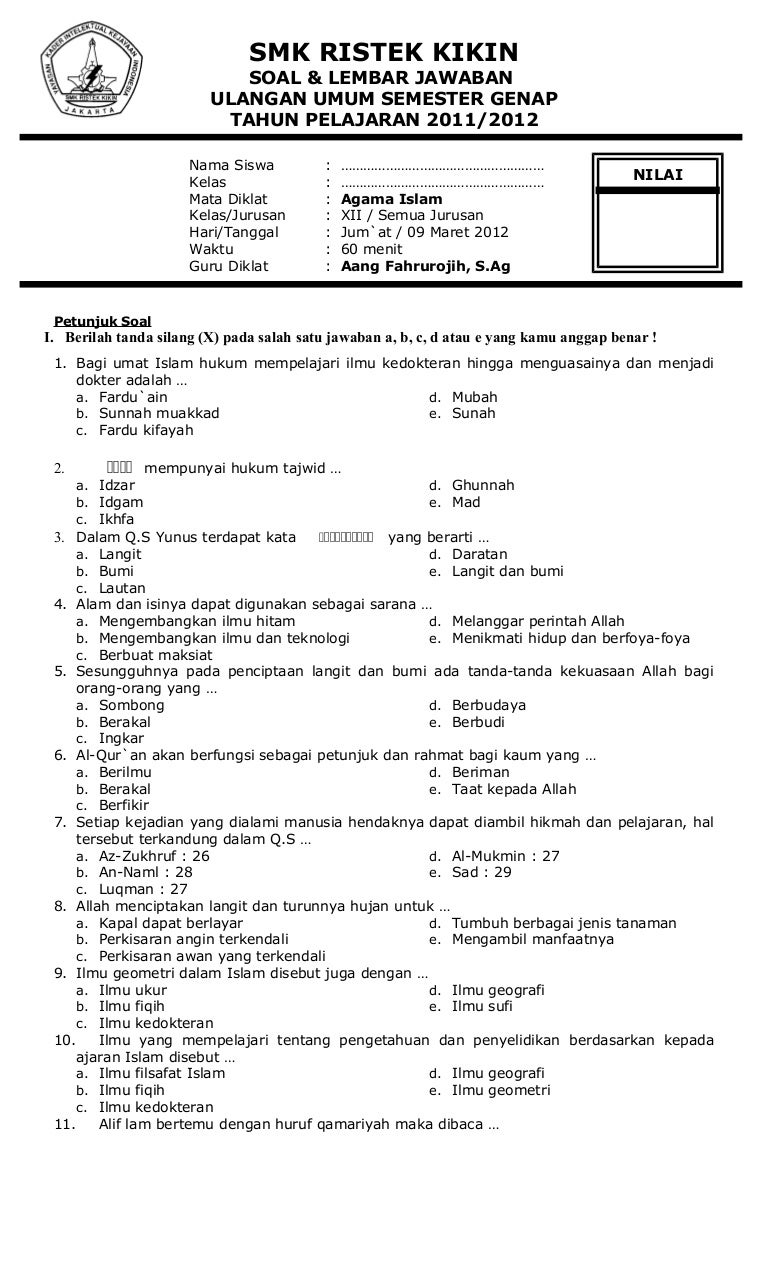
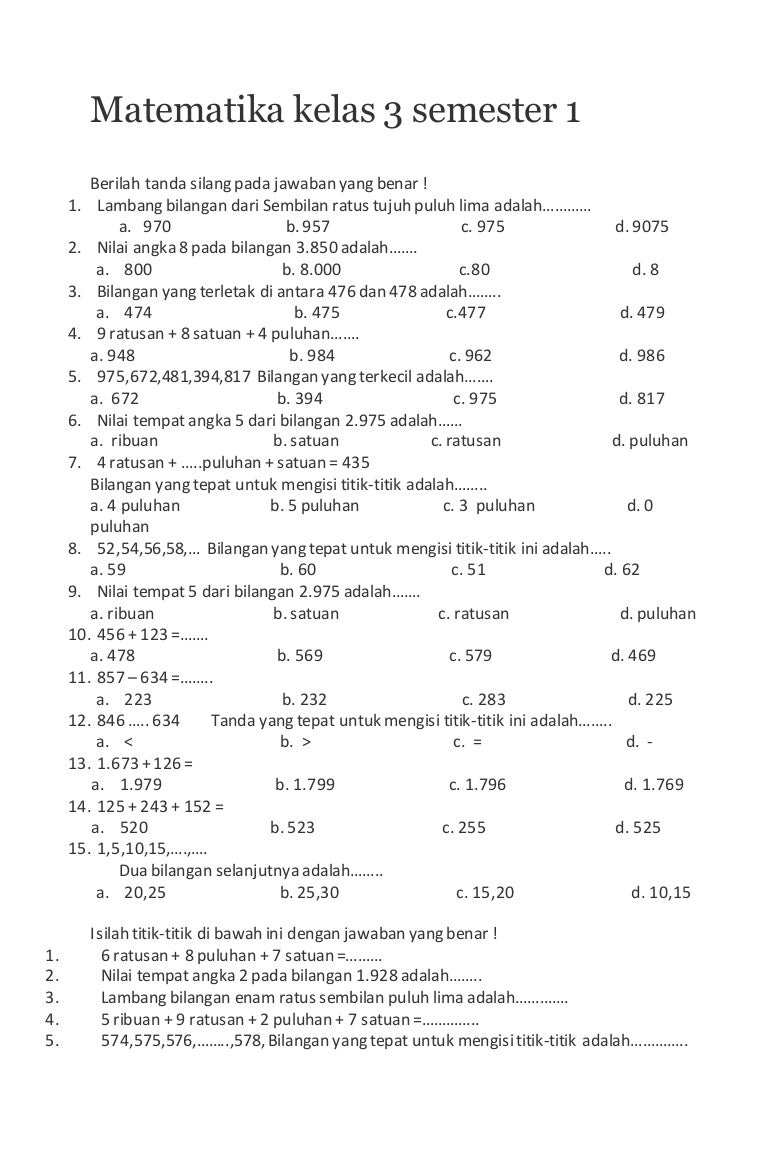

Leave a Reply